Cómo crear accesos directos de escritorio en una Mac
Qué saber
- Ve a la Menú > Expediente > Hacer alias.
- Haga clic derecho (o Control + Hacer clic) en el archivo y seleccione Hacer alias del menú.
- Para un acceso directo a un sitio web, resalte la URL y arrástrela y suéltela desde la barra de direcciones al escritorio.
Este artículo proporciona instrucciones para crear accesos directos de escritorio en una computadora Mac para archivos, carpetas y sitios web.
Cómo crear accesos directos de escritorio para archivos y carpetas en una Mac
Un acceso directo es una forma rápida de acceder a los archivos, carpetas, aplicaciones y discos que más usa. Los accesos directos se utilizan para evitar que profundice en sus carpetas.
El término "acceso directo de escritorio" es un término más familiar para los usuarios de Windows. Apple introdujo el "alias" para que sirviera de atajo antes que Microsoft con el lanzamiento de Mac OS 7 en 1991. Un alias es un archivo pequeño con el mismo icono que el archivo principal al que se vincula. Usted puede personalizar la apariencia de este icono como cualquier otro icono del escritorio.
-
Selecciona el Descubridor ícono que es el ícono más a la izquierda en el Dock.
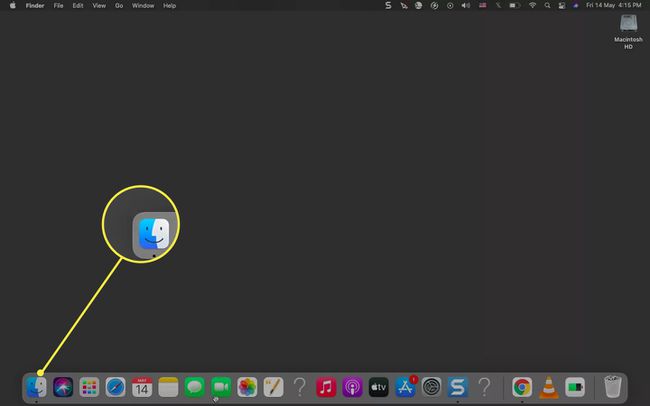
Utilizar el Descubridor para ubicar la carpeta, el archivo o la aplicación para la que desea crear un acceso directo en el lado izquierdo de la ventana.
Seleccione el archivo o carpeta para resaltarlo.
Utilice cualquiera de los tres métodos que se mencionan a continuación para crear un alias para el archivo, carpeta o aplicación. Se crea un acceso directo para el archivo en la misma ubicación.
-
Vaya a la barra de menú. Seleccione Expediente > Hacer alias.

-
Haga clic derecho en el archivo y seleccione Hacer alias del menú.
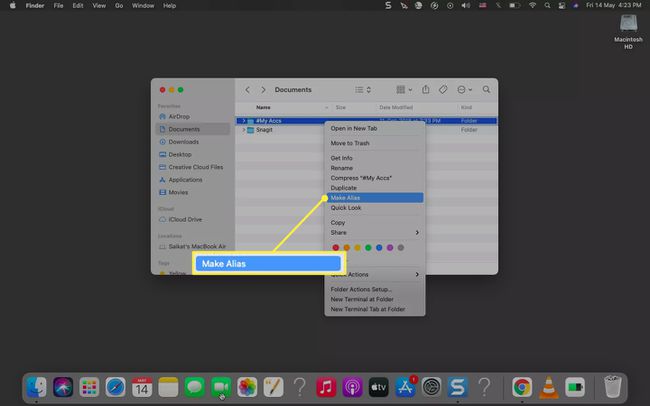
prensa Opción + Mando juntos mientras arrastra el elemento original a otra carpeta o al escritorio. Suelte el atajo primero y luego las teclas Opción + Comando para colocar el atajo en la nueva ubicación.
Seleccione el atajo con el sufijo "Alias". prensa Ingresar para cambiarle el nombre eliminando el sufijo "Alias".
Arrastre el archivo de alias al escritorio si está en cualquier otra ubicación. También puede copiar y pegar esto en cualquier ubicación en la Mac.
Propina:
Cada atajo tiene una pequeña flecha en la esquina inferior izquierda. Los accesos directos continúan funcionando incluso si cambia la ubicación del archivo o carpeta original. Para ver la ubicación, haga clic con el botón derecho en el acceso directo y seleccione Mostrar original.
¿Cómo se agrega un sitio web a la pantalla de inicio en una Mac?
Un acceso directo a un sitio web puede ayudarlo a iniciar rápidamente un sitio sin tener que buscar en los marcadores o escribir la URL en la barra de direcciones.
Abra cualquier navegador y seleccione la URL en la barra de direcciones.
Cambie el tamaño de la ventana del navegador para colocar el escritorio de la computadora y la ventana del navegador en la misma pantalla.
-
Arrastre y suelte la URL resaltada desde la barra de direcciones al escritorio o cualquier ubicación en la Mac. Se guarda como un archivo de acceso directo con la extensión de archivo WEBLOC y toma el nombre de la página del sitio.
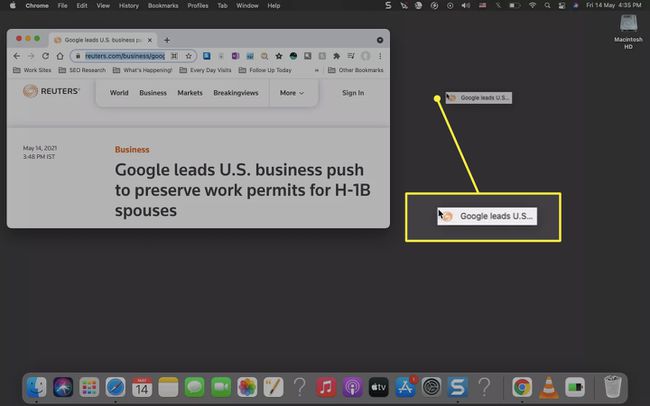
También puede agregar el acceso directo al sitio web al Dock. Arrastre la URL desde la barra de direcciones al lado derecho del Dock.
Nota:
Puede crear tantos accesos directos como desee. Pero también pueden abarrotar el escritorio. Por lo tanto, elimine los accesos directos no deseados arrastrándolos al icono de la Papelera en el Dock o haga clic con el botón derecho en el alias y seleccione Mover a la papelera.
Preguntas más frecuentes
-
¿Cómo creo un atajo de teclado en mi Mac?
Puede crear atajos de teclado personalizados para cualquier comando de menú existente en las aplicaciones. Seleccione Preferencias del Sistema > Teclado > Atajos > Accesos directos a aplicaciones > Signo de más (+) para agregar un nuevo atajo. Seleccione la aplicación de la Solicitud menú desplegable, escriba el nombre exacto del comando de menú y haga clic en Agregar.Para aplicar un atajo que funcione en varias aplicaciones, seleccione Todas las aplicaciones.
-
¿Cómo creo un acceso directo a un usuario específico de Chrome en una Mac?
Crear un atajo de teclado desde Preferencias del Sistema > Teclado > Atajos > Accesos directos a aplicaciones > Signo de más (+). Escoger Cromo de Aplicaciones, ingrese el nombre del usuario (en el menú Perfiles de Chrome) y asigne una combinación de teclado personalizada.
